So blockieren Sie Spam-Anrufe auf dem Samsung Galaxy Phone
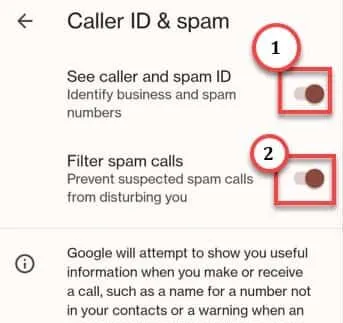
Fix 1 – Spam-Anrufe blockieren
Schritt 1 – Öffnen Sie die Telefon- App im Dock Ihrer Startseite.
Schritt 2 – Als nächstes müssen Sie auf ⋮ tippen und „ Einstellungen “ auswählen, um die Einstellungen der Telefon-App zu öffnen.
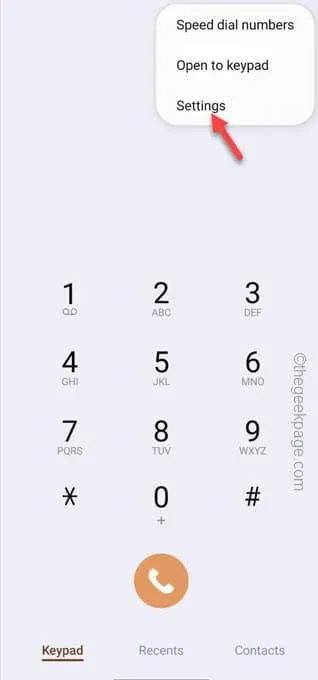
Schritt 3 – Auf der Seite „Anrufeinstellungen“ sehen Sie die „ Einstellungen für Anrufer-ID und Spam-Schutz “. Schalten Sie es einfach auf Ihrem Telefon ein .
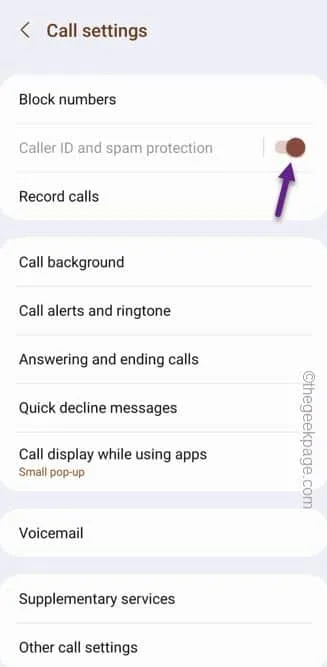
Fix 2 – Anrufe von unbekannten Nummern blockieren
Schritt 1 – Öffnen Sie schnell die „ Telefon “-App.
Schritt 2 – Berühren Sie einfach einmal die drei vertikalen Punkte und öffnen Sie sie dann über „ Einstellungen “.
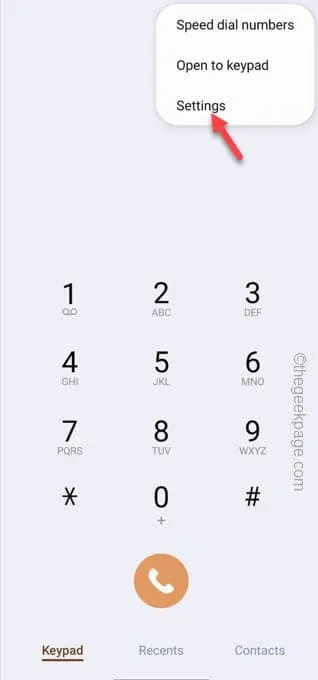
Schritt 3 – Tippen Sie auf der Hauptseite der Anrufeinstellungen einmal auf „ Nummern blockieren “.
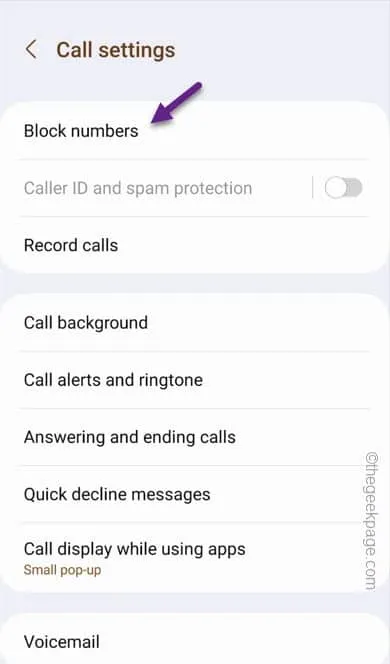
Schritt 4 – Auf der folgenden Seite sehen Sie die Option, unbekannte Anrufer zu blockieren. Stellen Sie einfach den Modus „ Anrufe von unbekannten Nummern blockieren “ auf „ Ein “.
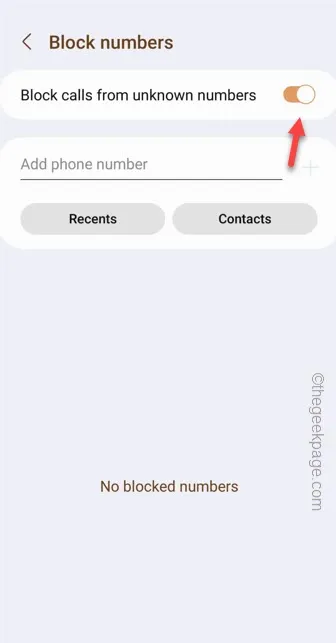
Fix 3 – Blockieren Sie einen einzelnen Kontakt
Schritt 1 – Zuerst müssen Sie die Kontakte- oder die Telefon- App öffnen.
Schritt 2 – Jetzt müssen Sie den Kontakt auswählen , den Sie blockieren möchten. Suchen Sie entweder über das Suchfeld danach oder wischen Sie manuell nach unten, um es anzuzeigen.
Schritt 3 – Tippen Sie anschließend einmal auf den Kontakt. Klicken Sie anschließend auf die Schaltfläche „ ⓘ “, um weitere Informationen zu erhalten.
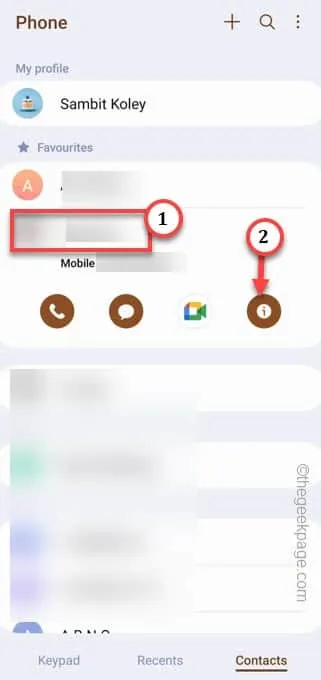
Schritt 4 – Tippen Sie nach dem Öffnen des Kontakts direkt auf die Schaltfläche mit den drei Punkten und nutzen Sie dort die Funktion „ Blockieren “.
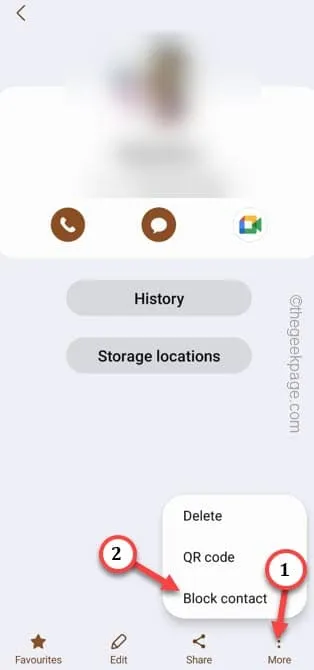
Schritt 5 – Tippen Sie unbedingt auf „ Blockieren “, wenn Sie aufgefordert werden, die Aktion zu bestätigen.
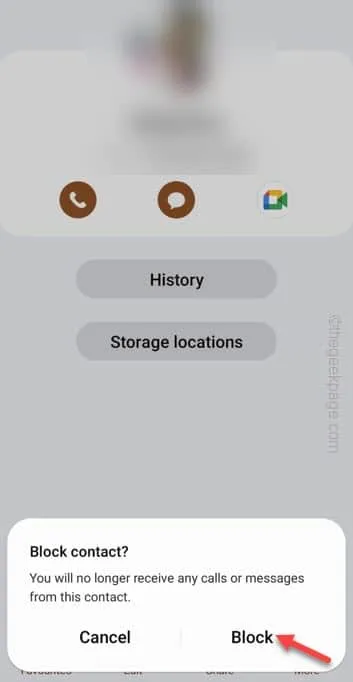
Lösung 4 – Verwenden Sie die Telefon-App von Google
Schritt 1 – Sie müssen die „ Telefon-App “ aus dem Play Store auf Ihrem Telefon installieren.
Schritt 2 – Öffnen Sie es nach der Installation .
Schritt 3 – Auf der ersten Seite müssen Sie der Telefon-App einen spezifischen Zugriff gewähren. Wenn Sie also gefragt werden: „ Telefon als Standard festlegen “. Klicken Sie also auf „ Als Standard festlegen “, um die Telefon-App als Standard-Anrufer-App festzulegen.
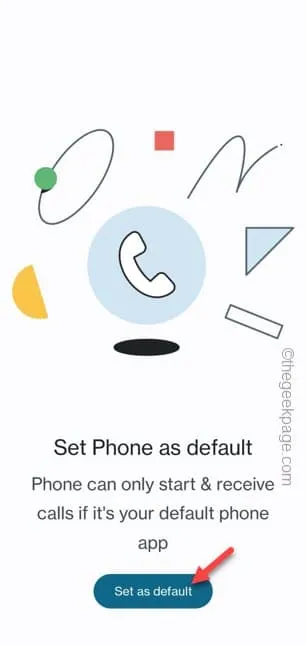
Schritt 4 – Sie werden dieses ⋮ in der oberen Ecke bemerken. Tippen Sie dann auf „ Einstellungen “, um es zu öffnen.
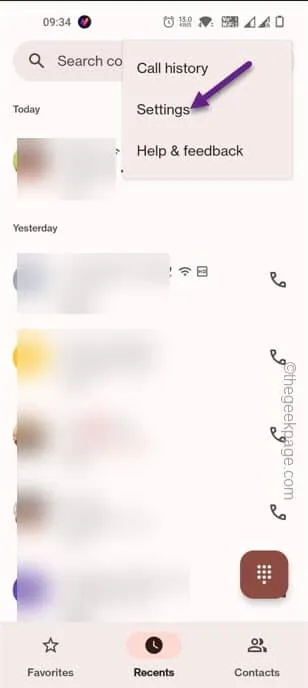
Schritt 5 – Tippen Sie im Fenster „Einstellungen“ auf die Einstellungen „ Anrufer-ID und Spam “, um diese zu öffnen.
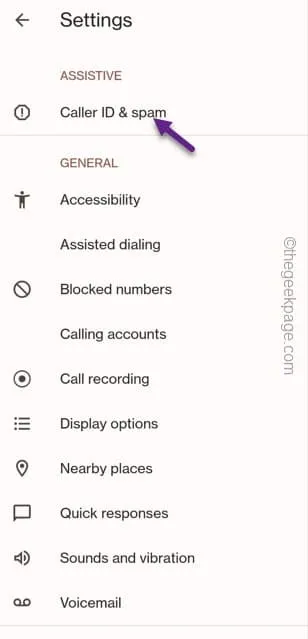
Schritt 6 – Als nächstes schalten Sie die Einstellung „ Anrufer- und Spam-ID anzeigen “ in den Modus „ Ein “.
Schritt 8 – Vergessen Sie nicht, die Option „Spam-Anrufe filtern “ zu aktivieren .
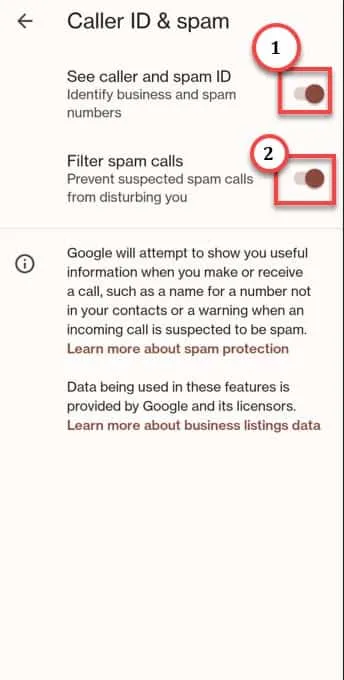
Google blockiert automatisch die mutmaßlichen Spam-Anrufer. Immer wenn eine unbekannte Nummer anruft, werden Sie aufgefordert, die Nummer als „ Spam “, „ Geschäftlich “ oder „ Unangemessen “ zu kennzeichnen. Auf diese Weise kann Google die Anzahl nicht identifizierter Spam-Mails genauer kennzeichnen.
Schritt 9 – Kehren Sie zum Bildschirm „Anrufeinstellungen“ zurück .
Schritt 10 – Tippen Sie anschließend auf „ Blockierte Nummern “, um auf die Liste zuzugreifen.
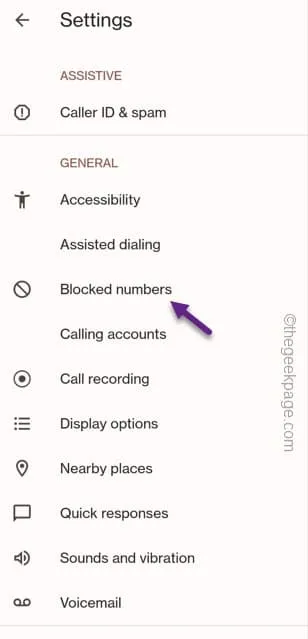
Schritt 11 – Stellen Sie sicher, dass Sie den Modus „ Anrufe von nicht identifizierten Anrufen blockieren “ auf „ Ein “ schalten .
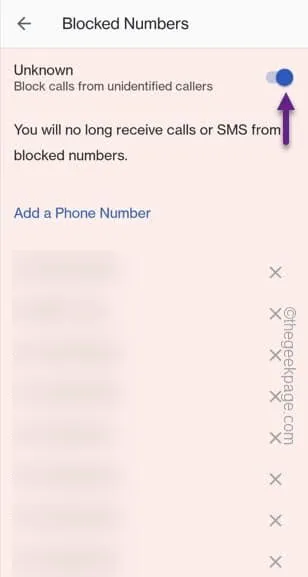
Fix 5 – Apps von Drittanbietern verwenden
Schritt 1 – Installieren Sie Truecaller auf Ihrem Telefon.
Schritt 2 – Öffnen Sie es, sobald es installiert ist.
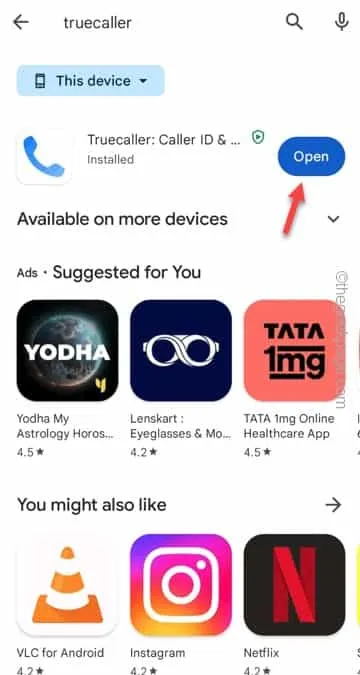
Schritt 3 – Truecaller fragt: „ Truecaller als Standard-Anrufer-ID und Spam-App festlegen?“ “ in einer erhöhten Tafel. Wählen Sie dort „ Truecaller “ und tippen Sie auf „ Als Standard festlegen “.
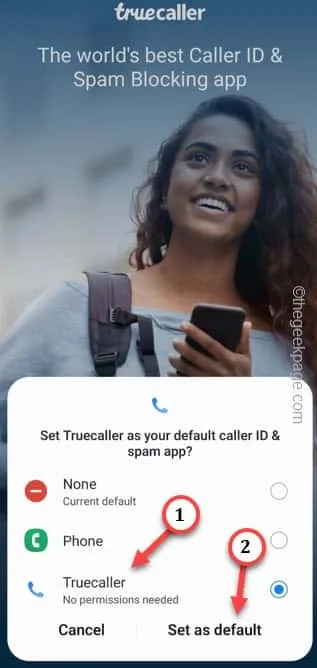
Schritt 4 – Jetzt müssen Sie bestimmte Berechtigungen wie Anrufprotokolle , Nachrichten , Telefon , Kontakte , Speicher usw. zulassen .
Schritt 5 – Im letzten Schritt müssen Sie Ihre Handynummer bestätigen. Geben Sie Ihre Handynummer ein und klicken Sie zur Bestätigung auf „ Meine Nummer bestätigen “.
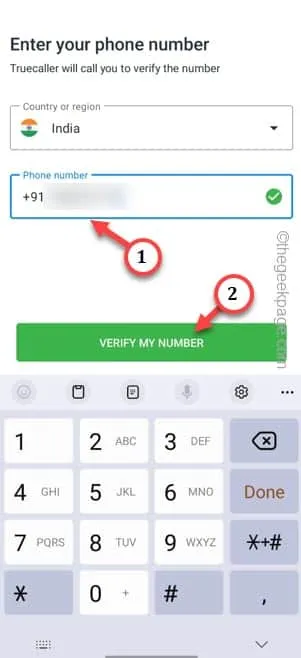
Schritt 6 – Tippen Sie abschließend nach dem Öffnen der Truecaller- App auf das Dreipunktmenü, um das Kontextmenü zu öffnen, und öffnen Sie dort „ Einstellungen “.
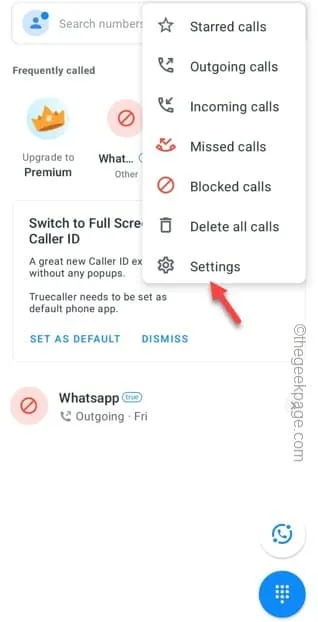
Schritt 7 – Öffnen Sie dort die „ Block “-Einstellungen.
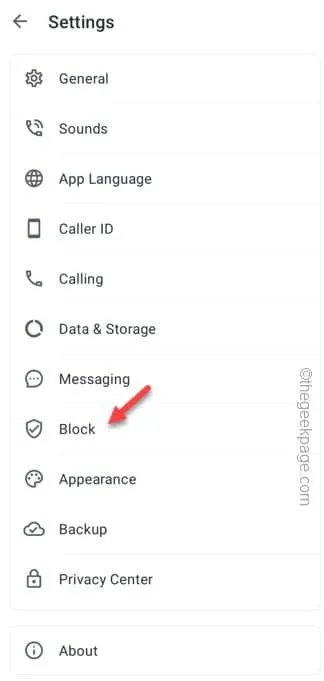
Schritt 8 – Wenn Sie nun die Meldung „ Ihr Spam-Schutz ist veraltet “ sehen. Klicken Sie auf „ Jetzt aktualisieren “, um die Spammerlisten zu aktualisieren.
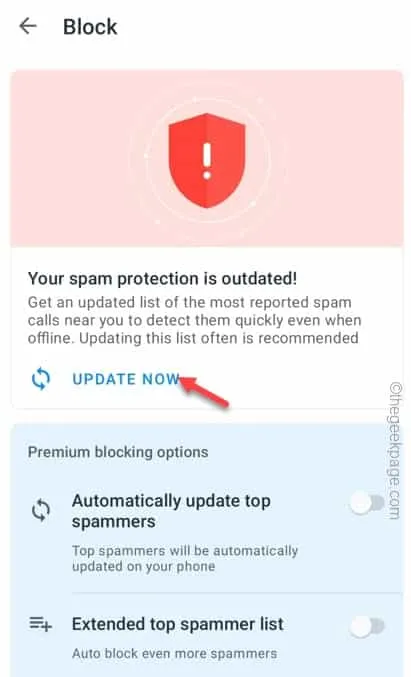
Schritt 9 – Scrollen Sie ein wenig nach unten und überprüfen Sie alle diese Optionen –
Block top spammers
Block hidden numbers
Block numbers from foreign countries
Block numbers not in the phonebook
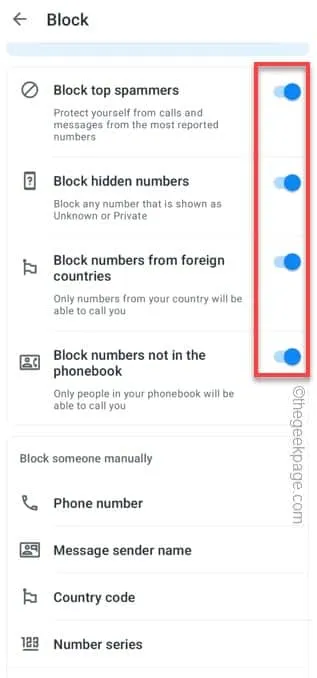
Schritt 10 – Wenn Sie außerdem eine bestimmte Nummer nach Telefonnummer , Name , Land oder Nummernreihe sperren möchten , können Sie dies tun.
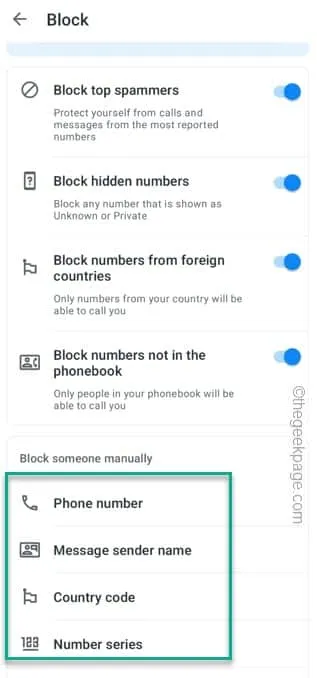



Schreibe einen Kommentar